看过《爸爸去哪儿》的小伙伴们应该还记得那个萌翻众人的王诗龄吧!还有不少网友上传了自己素描的王诗龄图片。小虎今天要介绍的这篇教程就来教大家如何用P就能做出素描效果,只需几步就能轻松搞定,喜欢素描的小伙伴们还不赶紧转起来!
原图:

最终效果图:

第一步:新建文件导入图片,按Ctrl + Shift + U 键去色。

第二步:按键盘Ctrl + I 把副本颜色反相,图层混合模式改为“颜色减淡”。
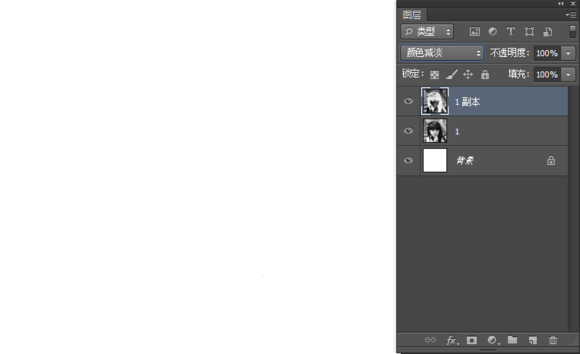
第三步:点击菜单,执行“滤镜 > 其它> 最小值,这步的目的是实现线条效果,参照下图设置:
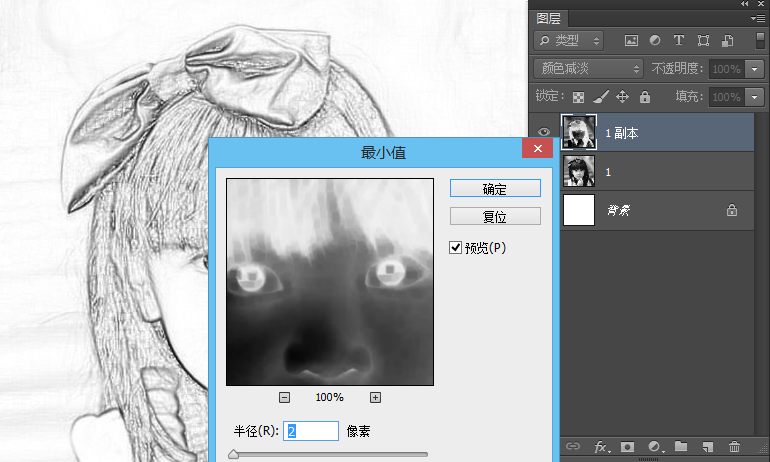
第四步: 添加图层样式,选择混合选项。选择混合颜色带>灰色,按住Alt键,用鼠标拖动下一层的深色滑块的右半到合适位置。
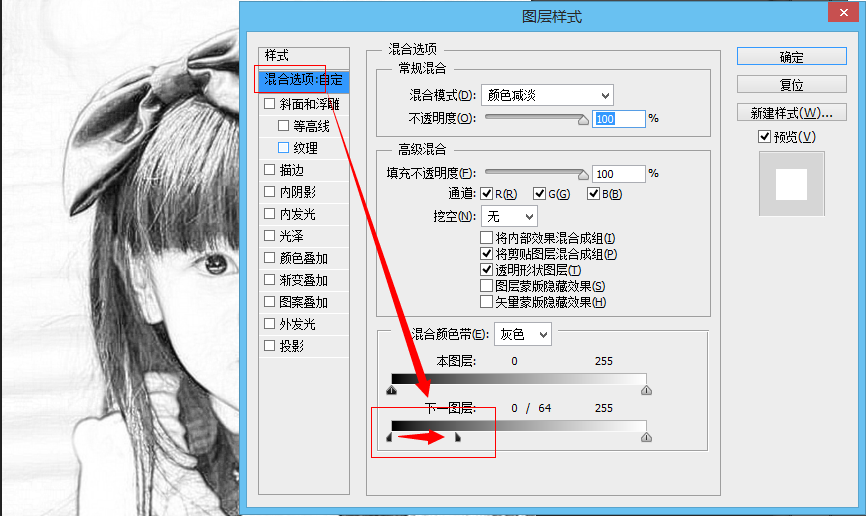
第五步:按住ctrl+E键合并图层,使用椭圆选框工具绘制椭圆选区,如下图:

第六步: 按住Shift+F6键,打开羽化窗口,羽化半径:30。添加图层蒙版,羽化边缘达到弱化背景,如下图:
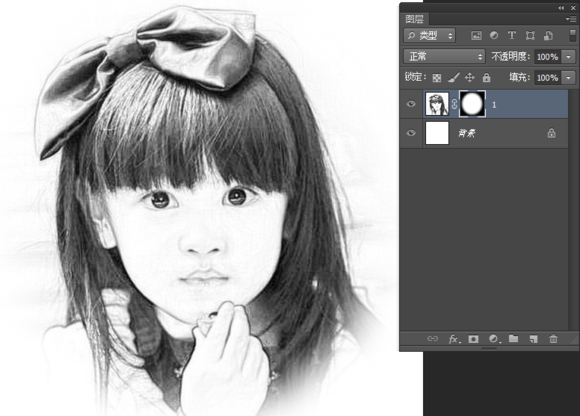
第七步:新建一个图层,按住ctrl+E键合并图层,将图层蒙版和图层合并。

第八步:在新建图层蒙版上添加滤镜。点击菜单,执行:滤镜>杂色>添加杂色,数值设置为100%

第九步:点击菜单滤镜>模糊>动感模糊,如下图素描效果:
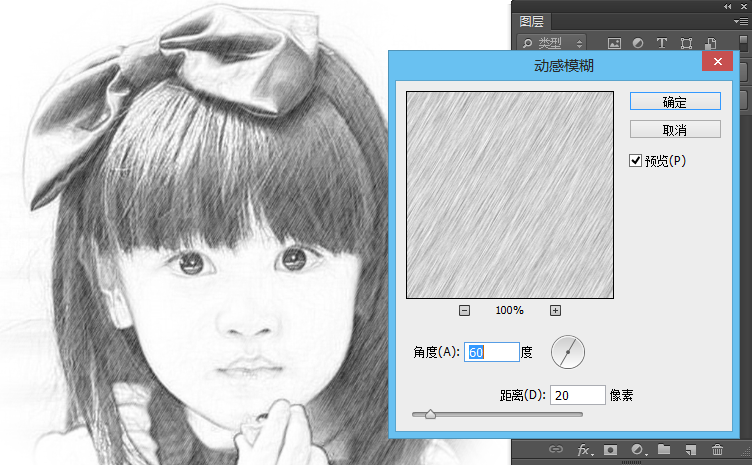
第十步:最后调整亮度和对比度,就OK嘞~~~


总结:只需十步就能完成效果图,小伙伴们看完是不是也觉得很简单呢?大致为四大步:先给照片去色、再做成类色素描的纹理、再调出线条对比、再增加图层蒙版、最后根据图像调整亮度。
,PS照片处理,PS图像处理

